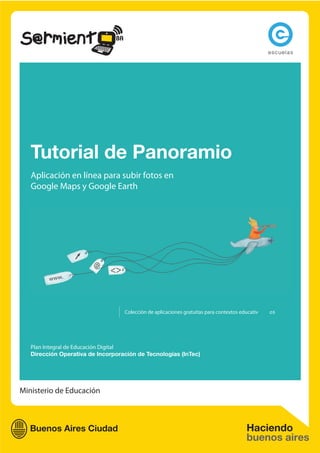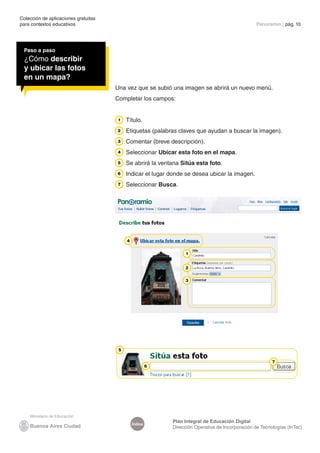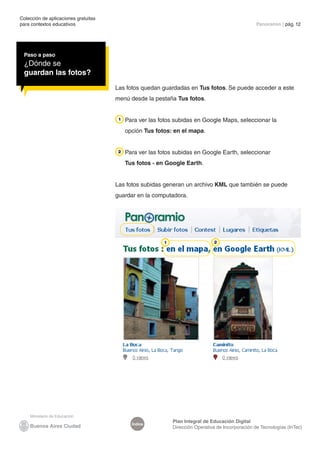Este documento presenta la aplicación Panoramio, que permite subir fotos a Google Maps y Google Earth. Explica cómo registrarse, subir y ubicar fotos en un mapa, y sugiere actividades educativas como crear un mapa fotográfico de la escuela o lugares de interés para compartir en línea.